 80
80
Visualizzazione del ciclo di vita dell'ordine
-
Selezionare Approvvigionamento.
-
Selezionare le richieste di acquisto (Nuovo).
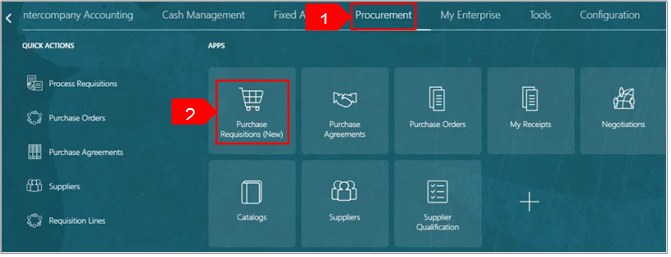
-
Selezionare Le mie richieste.
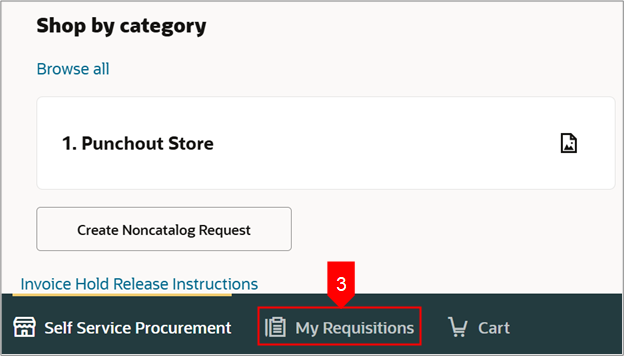
-
Cercare la richiesta nella barra di ricerca.
O
-
Utilizzare Altri filtri per filtrare una richiesta specifica.
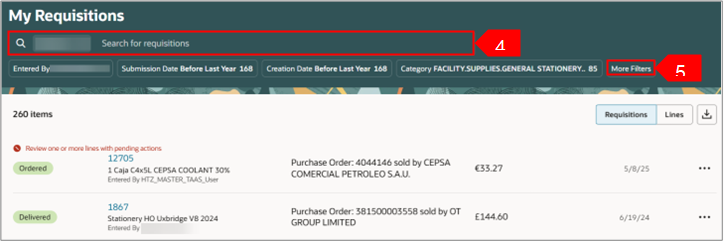
-
Fare clic sui puntini di sospensione (tre puntini) accanto alla richiesta scelta.
-
Selezionare Visualizza ciclo di vita dall'elenco.
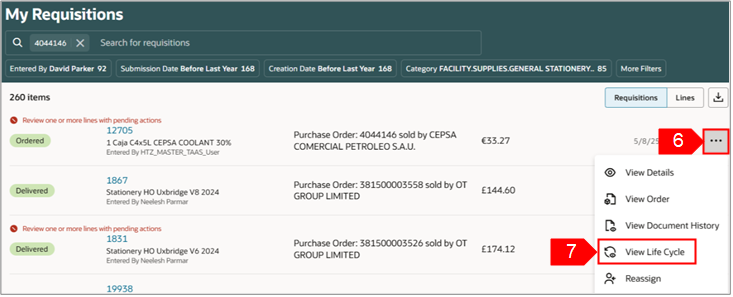
-
Visualizza i dettagli della richiesta elencati di seguito:
8a. Dettagli della linea
8b. Documenti correlati
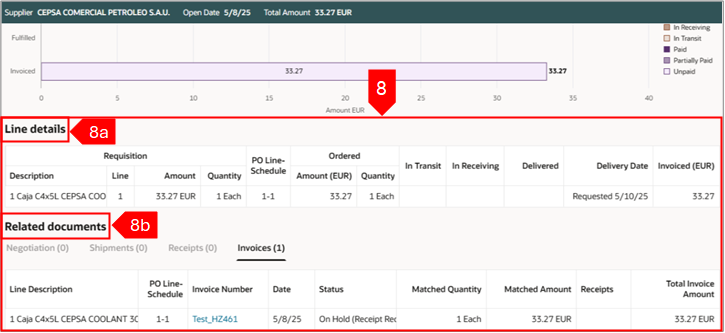
Per visualizzare la vista multilinea, attenersi alla seguente procedura. Passare a Le mie richieste e cercare le richieste che hanno più righe e continuare dai passaggi seguenti.
-
Seleziona i puntini di sospensione (tre punti).
-
Selezionare Visualizza ciclo di vita.
Nota: l'esempio seguente è nella vista Linee.
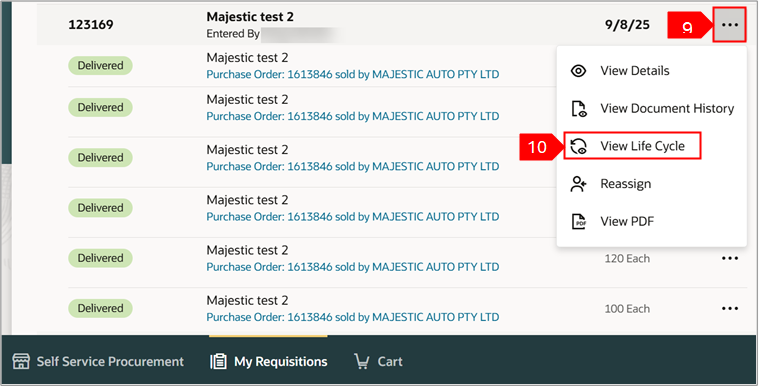
-
È possibile visualizzare la vista su più righe. È possibile visualizzare i dettagli della riga e i documenti correlati in modo dettagliato.
-
Seleziona i collegamenti Numero ricevuta per visualizzare i dettagli della ricevuta diversi.
 Nota: qui abbiamo selezionato 80722.
Nota: qui abbiamo selezionato 80722.
-
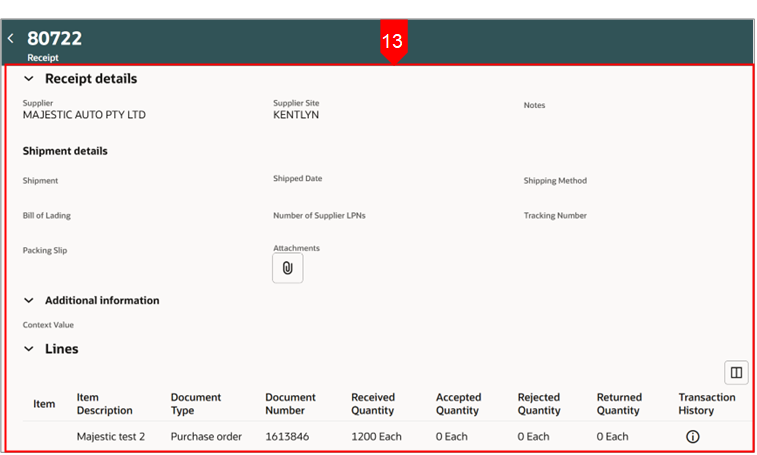 È possibile visualizzare i dettagli della ricevuta per 80722.
È possibile visualizzare i dettagli della ricevuta per 80722.
-
Per una richiesta su più righe, è possibile visualizzare i dettagli delle fatture e delle ricevute selezionando i rispettivi collegamenti ipertestuali.
-
Seleziona il collegamento Numero fattura per visualizzare i dettagli della fattura.
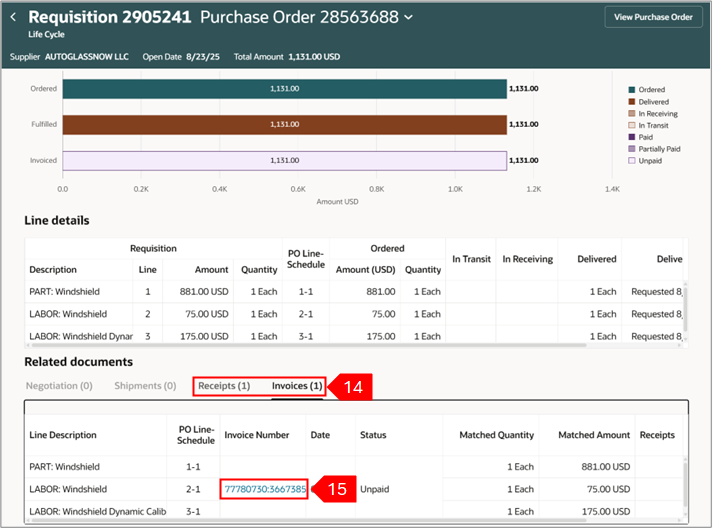
-
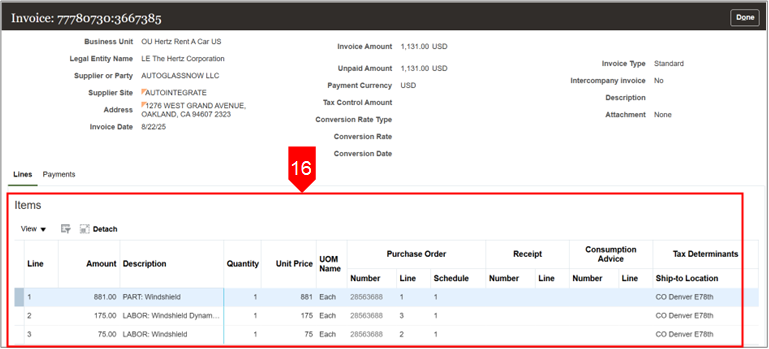 Visualizza i dettagli della fattura.
Visualizza i dettagli della fattura.
-
Seleziona il link Numero ricevuta per visualizzare i dettagli della ricevuta.
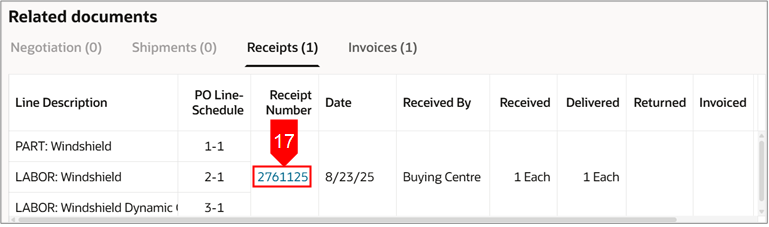
-
Visualizza i dettagli della ricevuta.
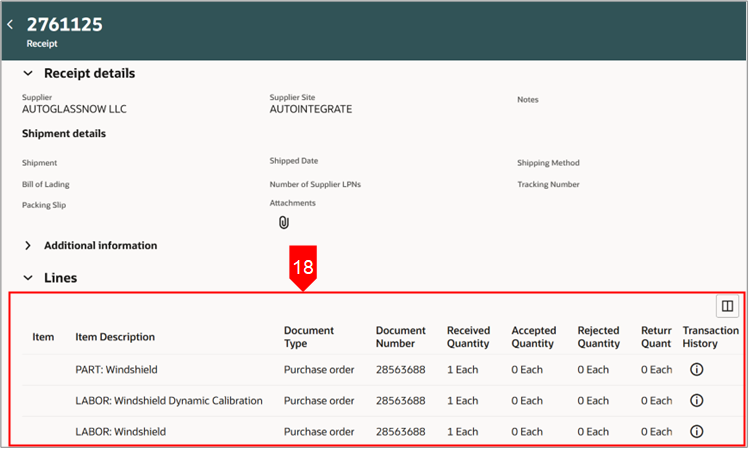
In questo modo si completa il processo di visualizzazione del ciclo di vita dell' ordine .





